どうも由椰です🐶
最近は3Dプリンターの話が続いたので、今回はBlenderについてお話します👍
実は先日作成したモデルにサブディビジョンサーフェスを実行したところ、一部だけ滑らかにならずその部分だけが出っ張ったりへっこんだりしているように見える現象が起きました💦
と言葉で言ってもわからないですよね💦さっそく画像を見てもらおうと思います😝
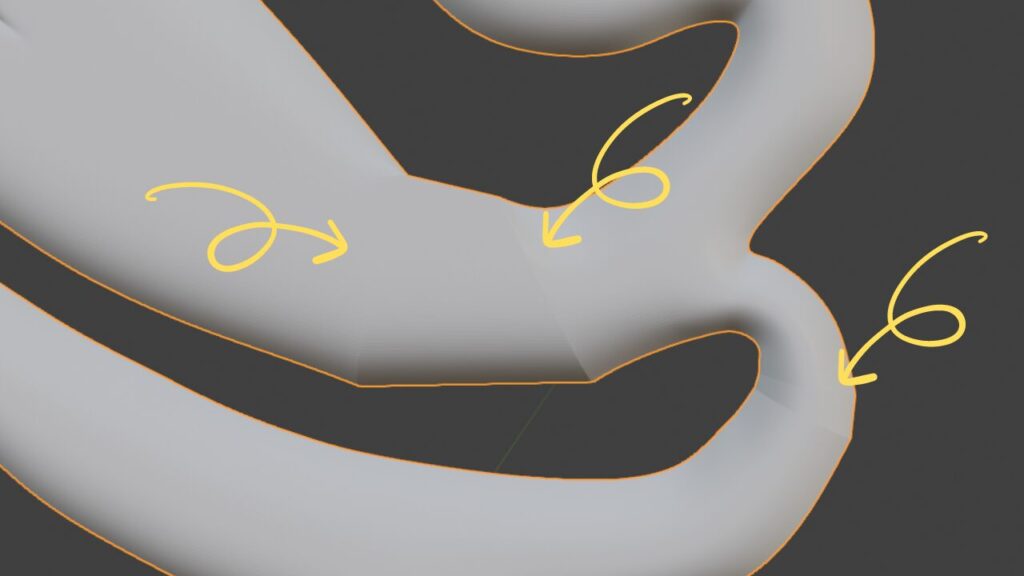
こちらの画像の矢印のところのように、一部のサブディビジョンサーフェスが正しく適用されず、角ばったようなカタチになってしまったのです😢
原因はわかりませんでしたが角ばりを直すことには成功したので、今回はこうなったときの修正の仕方をご紹介していきます🤗
角ばりの直し方
①編集モードで確認
まずは編集モードでどうなっているのか確認してみます。
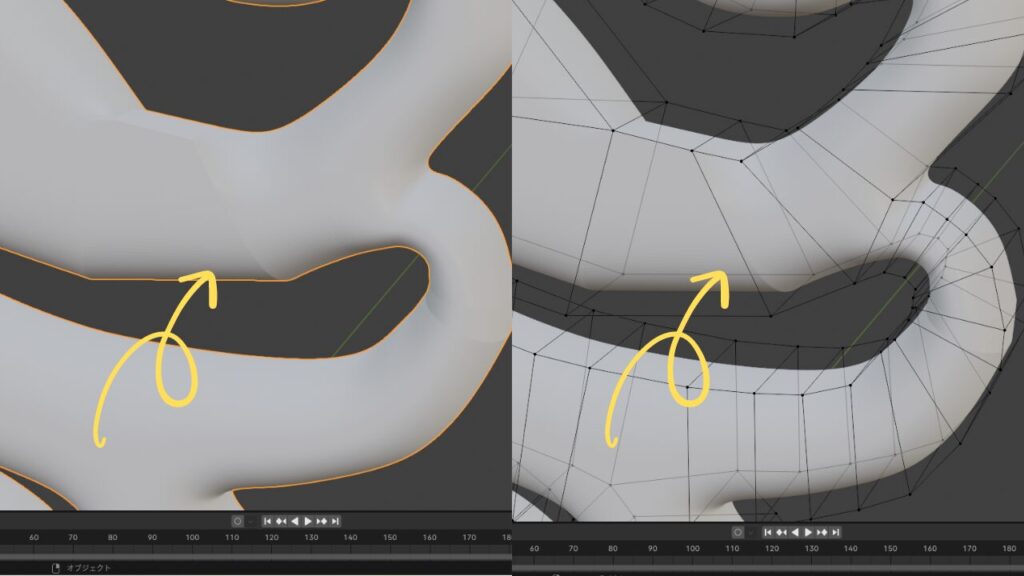
当たり前といえば当たり前なのですが、辺にそって角ばっているようですね🤔
そこで今回わたしがやったのは、角ばっている辺を一度削除して再びつなぐという作業🤩

まずは角ばっている一周分の辺を選択します。
Xキーで一周分の辺を削除します。

頂点選択モードに入ると、先ほど削除した辺の部分にも頂点が残っていると思います。その頂点を含めた1つ分の面をFキーで作成します。

先ほどと同じ手順で他の頂点を選択してすべての空いている面を埋めていきます。
今回のモデルの場合は8個の面が空白になっているので、それをすべてFキーで埋めていく感じです👍
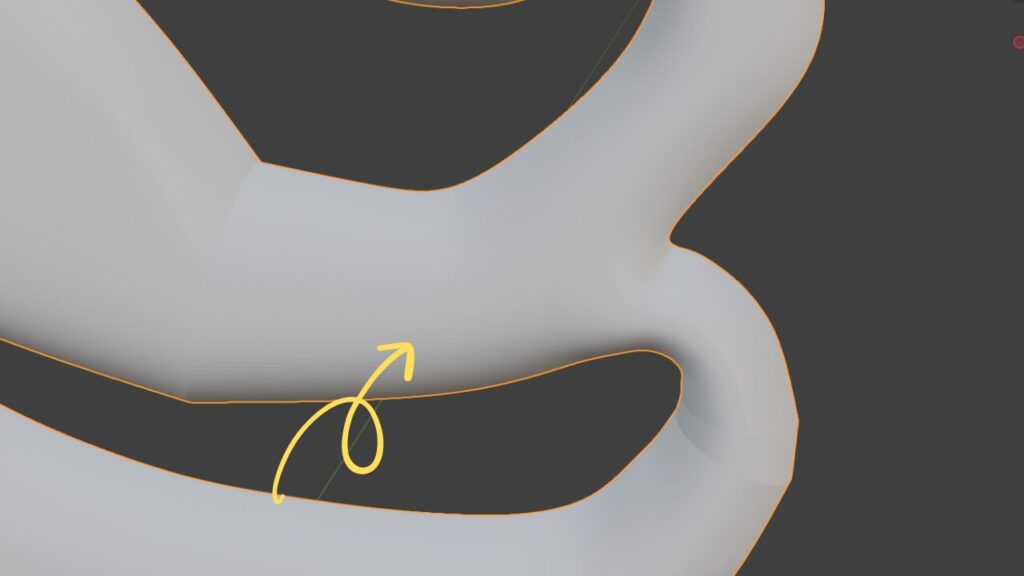
これでどこが角ばっていたかわからない状態になりました💕
この手順を角ばっている部分すべてでおこなってあげれば、サブディビジョンサーフェスがなめらかに適用されたモデルになります👍
まとめ
今回はサブディビジョンサーフェスが上手く適用できずに一部だけ角ばった形になってしまったときの解決法についてご紹介しました😝
そもそもそんな症状にはならないかもしれませんがww
こんな感じで、私がBlenderを使っていて困ったことや便利だったことをマイペースにご紹介していきますので、良ければまた見に来てくださいね😉


